見られたくない画面を隠蔽 音まで消せる「Magic Boss Key」
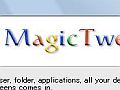
仕事中、業務と関係のないサイトを見ていて急に他人に画面を覗かれたとき、とっさに無難な画面に切り替えられるツールは、昔から「ボスが来た」と呼ばれている。「そのボスが来た」系ツールの中でも、音声、アイコンの隠蔽に対応した決定版といえるのが「Magic Boss Key」だ。
「Magic Boss Key」はデスクトップの画面をとっさに切り替えられる、通称「ボスが来た」ツール。特徴は、音声やデスクトップのアイコンまで消してしまえる徹底した隠蔽機能にある。
ステルスモードはマウスの左右ボタンの同時押しで起動。表示中のブラウザ、フォルダ、ソフトがデスクトップ上から完全に消えてしまう。と同時に音声もミュートになるので、YouTubeの動画を見ていたときも安心。デスクトップのアイコンも隠す設定にしておけば、インストールしているツールから勘ぐられることもない。もう一度マウスの左右ボタンを押せば、元の画面に復帰できるぞ。
■ デスクトップの見られたくない画面を一瞬で隠蔽
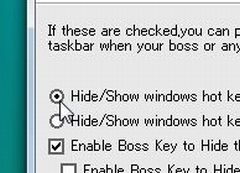
「Magic Boss Key」をインストール。設定画面が表示される。「Hyde/Show windows hot key:left mouse button+right mouse button」が選択されているのを確認しよう。マウスの左右クリックの同時押しでステルスモードになる
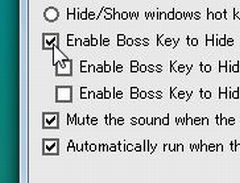
「Enable Boss Key to Hide the Browser,Folder and Applications」にチェックが入っているのを確認。これでブラウザ、フォルダ、アプリのすべてを隠蔽する。さらにデスクトップのアイコンも隠したい場合はしたの「Enable Boss Key to Hide All Desktop Icons」、タスクバーも隠したい場合は「Enable Boss Key to Hide Taskbar」にチェックを入れよう
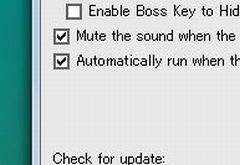
「Mute the sound when the windows are hidden」で音声がミュートに、「Automatically run when the system starts」でMagic Boss Keyがウインドウズと一緒に自動起動するようになるぞ
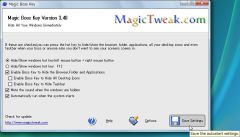
設定が終わったら「Save Settings」をクリックして設定を保存し、画面を最小化してタスクトレイに収納しよう
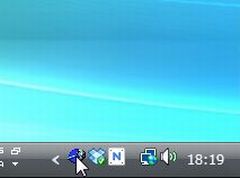
タスクトレイにMagic Boss Keyが常駐しているのを確認
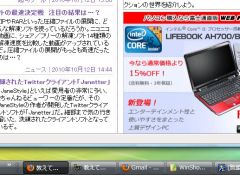
デスクトップで画面を開いている上体で、マウスの左右ボタンを同時に押してみよう

デスクトップの画面がすべて消えた。タスクバーにある表示も見えなくなるので、何をしていたのか一切分からない。元に戻すにはマウスの左右ボタンをもう一度押そう
 全世界1,000万以上ダウンロード超え!水分補給サポートアプリ最新作『Plant Nanny 2 - 植物ナニー2』が11/1より日本先行配信開始中
全世界1,000万以上ダウンロード超え!水分補給サポートアプリ最新作『Plant Nanny 2 - 植物ナニー2』が11/1より日本先行配信開始中 たこ焼きの洞窟にかき氷の山!散歩を習慣化する惑星探索ゲーム『Walkr』がアップデート配信&6/28までアイテムセール開始!
たこ焼きの洞窟にかき氷の山!散歩を習慣化する惑星探索ゲーム『Walkr』がアップデート配信&6/28までアイテムセール開始! 【まとめ】仮想通貨ビットコインで国内・海外問わず自由に決済や買い物ができる販売サイトを立ち上げる
【まとめ】仮想通貨ビットコインで国内・海外問わず自由に決済や買い物ができる販売サイトを立ち上げる Magic Mouseを置くだけで充電できる「The Magic Charger」
Magic Mouseを置くだけで充電できる「The Magic Charger」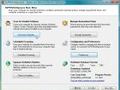 Vistaにも正式対応なアンチスパイウェア「SUPERAntiSpyware」
Vistaにも正式対応なアンチスパイウェア「SUPERAntiSpyware」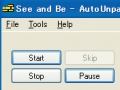 ファイル種別ウイルス防衛テクニック2:圧縮ファイル編
ファイル種別ウイルス防衛テクニック2:圧縮ファイル編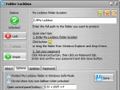 他ユーザー・システムから見えない隠蔽フォルダを作る「Folder Lockbox」
他ユーザー・システムから見えない隠蔽フォルダを作る「Folder Lockbox」 スマホサイズのミニチュアバッグ「STARTTS M LIGHT ML舟形ミニ」
スマホサイズのミニチュアバッグ「STARTTS M LIGHT ML舟形ミニ」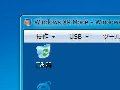 【ウインドウズ7完璧導入術】動かないソフトはXPモードで導入
【ウインドウズ7完璧導入術】動かないソフトはXPモードで導入
